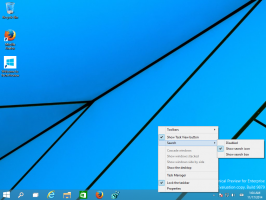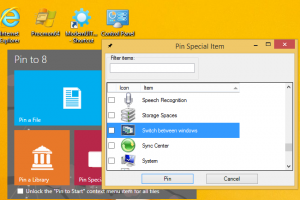Активирайте увеличение с колелцето на мишката в снимки в Windows 10
В Windows 10 има вградено приложение за снимки, което позволява преглеждане на изображения и извършване на основно редактиране. По-малко известна функция е възможността за промяна на действието на колелото за превъртане на мишката. Може да се настрои или да увеличава/намалява или да преминава към следващия или предишен файл.
Реклама
Microsoft включи ново, базирано на универсална платформа Windows приложение, „Снимки“ вместо доброто старо Windows Photo Viewer от Windows 7 и Windows 8.1. Приложението Photos е зададено като приложение за преглед на изображения по подразбиране. Приложението Photos може да се използва за разглеждане, споделяне и редактиране на вашите снимки и вашата колекция от изображения. С последните актуализации приложението получи чисто нова функция "Ремикс на историята", което позволява прилагането на набор от фантастични 3D ефекти към вашите снимки и видеоклипове. Също така беше добавена възможността за изрязване и сливане на видеоклипове.

Във версията на Windows 8.1 на приложението Photos Metro, поведението по подразбиране при превъртане на снимка беше да се показва или следващото, или предишното изображение. Когато натиснете и задържите клавиша Ctrl и превъртите в приложението Photo на Windows 8.1, то увеличи/намаля мащаба. Това беше различно от поведението по подразбиране в Windows Photo Viewer на Windows 7 и Photo Gallery във Vista, както и от Windows Live Photo Gallery, където превъртането директно причинява увеличаване/намаляване.
В моята версия на приложението Photos за Windows 10, действието по подразбиране на колелцето на мишката/превъртане е настроено да премине към следващия или предишен файл. Въпреки това е лесно да зададете желаното действие в опциите на приложението. Ето как.
За да активирате мащабирането с колелцето на мишката в приложението Photos в Windows 10, направете следното.
- Отворете Снимки. Неговата плочка е закрепена към менюто "Старт" по подразбиране.

- Щракнете върху бутона на менюто с три точки в горния десен ъгъл.
- Щракнете върху елемента от менюто Настройки.

- Настройките ще бъдат отворени. Отидете на „Преглед и редактиране“.
- Под колелцето на мишката активирайте опцията Увеличаване и намаляване.

Това ще позволи мащабиране с колелцето на мишката в приложението Photos в Windows 10.
Забележка: В Windows 10 натискането и задържането на клавиша Ctrl кара приложението Photos да увеличи изображението независимо от стойността на опцията.
Можете да възстановите поведението по подразбиране по всяко време.
Възстановете поведението по подразбиране
За да възстановите поведението по подразбиране,
- Отворете Снимки.
- Отворете настройките му.
- Задайте опцията за колело на мишката обратно на „Преглед на следващия или предишен елемент“.
Това е.